Начало работы
Oсновная информация
Профиль компании
Учетные записи работников
Вход в учетную запись
TransID
Обзор модулей для экспедитора
Обзор модуля для Перевозчика
Обзор модулей для грузоотправителя
Мессенджер
Функции мессенджера
Настройки мессенджера
Контактные группы в Мессенджере
Обсуждение и принятие предложений в мессенджере - экспедиторская компания (TFF) и CargoON
Переговоры и принятие предложений в Мессенджере со стороны Перевозчика
Информация о том, что собеседник находится на Бирже задолженности
Архив разговоров
Панель управления решениями
Функции Панели управления решениями
Решения, которые необходимо принять - подтверждение транзакции
Панель решений - Принятие постоянного маршрута
Грузы
Управление отправленными грузами
Архив грузов
Определение сроков оплаты груза
Импорт грузов из файла CSV
Шаблоны грузов
Мультифрахт – обслуживание со стороны заказчика
Мультифрахт – обработка со стороны подрядчика
Формы расчетов за перевозку грузов
Массовые действия с грузами
Выключение ADR
Добавление предложения груза для сыпучих материалов
Управление переговорами по предложениям грузов - заказчик
Быстрое заполнение - как использовать автоматическое создание груза
Биржа грузов
Как добавить предложение груза
Удаление предложений грузов
Поиск предложений на бирже грузов
Фильтрация предложений грузов
Редактирование фильтров
Поиск предложений грузов на карте
Расчет стоимости на бирже грузов
Предупреждения перед началом сотрудничества
Быстрое меню в биржевой таблице
Предложения, поступившие с приватной биржи
Частная биржа для грузоотправителей
Гуманитарная помощь
Прямые предложения - Перевозчик
Приглашение на Частную биржу с CSV-файла
Операции в пунктах таможенного оформления
Блокировка прямых предложений от избранных пользователей
Заключение транзакций – подрядчик
Заключение транзакций - заказчик
Биржа транспортных средств
Добавление предложения транспортного средства
Удаление предложения транспортного средства
Поиск предложений транспортных средств
Расчет стоимости маршрута
Добавление контактной информации в предложение транспортного средства
Дополнительные функции биржи транспортных средств
Информационная панель и виджеты
Информационная панель – основная информация
Виджеты - базовая информация
Виджет Транзакции без оценки
Виджет Выставленные негативные оценки
Виджет Оценки
Виджет TransRisk
Виджет Индекс прозрачности
Виджет - Активные предложения
Виджет Эффективность методов публикации
Виджет Грузы в процессе
Виджет - Самые популярные направления
Виджет Последний опубликованный груз
Виджет Неиспользованные возможности
Виджет Одностороннее подтверждение транзакции
Виджет Уровень эффективности
Виджет Обзор бюджета
Виджет ответов
Виджет TransBarometer
Виджет Принятые грузы
Виджет Прогнозирование времени прибытия
Виджет - Расписание загрузок и разгрузок
Виджет - Воронка заявок
Самые активные перевозчики
Виджет - самые популярные перевозчики
Виджет Показатель пунктуальности
Виджет - Изменения в заявках
Виджет TransInfo
Виджет Запреты
Виджет пограничный трафик
Виджет: Цены на дизельное топливо
Виджет – курс евро
Виджет Моя активность
Виджет – калькулятор SDR
Виджет Trans Alert
Виджет - Что нового?
Виджет Dock Scheduler - загруженность склада
Виджет - Dock Scheduler - Уровень загруженности склада
Виджет Dock Scheduler – ежедневный статус
Виджет Dock Scheduler - Среднее время операции
Виджет Dock Scheduler – типы задержек
Виджет - Dock Scheduler - Использование склада
Перевозки в реализации
FAQ - Visibility Monitoring
Функции и навигация в модуле Перевозки в реализации
Обслуживание грузов с мониторингом в роли заказчика
Обслуживание грузов с мониторингом в роли подрядчика
Обслуживание грузов и заявок с мониторингом в роли заказчика
Обслуживание грузов и заявок с мониторингом в качестве подрядчика
Просмотр карты
Награда для перевозчика
Панель уведомлений и инцидентов
Обработка бронирований в модуле Перевозки в реализации
Настройки в модуле Перевозки в реализации
Совместное использование мониторинга
Заявки
Добавление новой заявки
Обслуживание заявок в качестве заказчика
Обслуживание заявок в качестве подрядчика
Настройки и шаблон заявки
Архив заявок
Автоматизация запроса предварительной информации перед отправкой условий заявки
Изменение условий заявки после принятия со стороны заказчика
Изменение условий заявки после принятия в роли подрядчика
Добавление и проверка вложенных файлов
Карты
Проложение маршрута и фильтрация предложений на карте
Дорожные ограничения и почтовые индексы на карте
Лучший помощник по маршруту
Расписание
Управление складом
Управление доком на складе
Управление временными окнами
Управление бронированием
Шаблоны бронирования
Блоки бронирования
Обработка вложений в бронировании и временных окнах
Указание веса в бронировании
Предоставление доступа к временному окну, пользователю вне Платформы
Обслуживание бронирования для работника склада
Указания по использованию Dock scheduler для охранника
Роли работников в модуле Расписание
Импорт временных окон и бронирований
Перенаправление бронирований - Грузоотправитель
Бронирование
Бронирование и временные окна для перевозчика
Бронирование в Loads4DRIVER - Инструкция для водителя
Роли работников в модуле Бронирование
Партнеры
Функции модуля Партнеры
Добавление компании в категорию партнеры
Приглашение компании к сотрудничеству
Создание групп подрядчиков
Приостановление сотрудничества с контрагентом
Постоянные маршруты
Функции модуля Постоянные маршруты
Постоянные маршруты с перевозчиками
Настройка цены/ставки на постоянном маршруте
Способы распределения
Управление постоянными маршрутами
Публикация предложения груза на постоянный маршрут
Постоянные маршруты с грузоотправителями
Предложения по перевозке грузов по постоянным маршрутам
Шаблоны доплат
Топливная доплата
Доплата за дни недели
Доплата за замену паллет
Доплата за дополнительный пункт операции
Автоматические правила
(CargoON) Автоматические правила
Добавление автоматического правила
Публикация груза и поиск перевозчиков с помощью правила
Настройка автоматических правил
Автопарк
Настройки модуля Автопарк
Добавление транспортных средств в автопарк
Публикация транспортного средства из модуля Автопарк
BI-отчеты
Отчеты – общая информация
Отчет - Overview
Отчет - Performance
Отчет - Type & activity
Отчет - Carrier activity
Отчет- Freights List
Отчет - Benchmark
Отчет - Directions
Отчет - Savings Management
Отчет - Negotiation
Отчет - On Time In Full (OTIF)
Отчет Orders list
Отчет — Перевозчик вовремя (Планировщик доков)
Отчет - Operation timeline (Dock Scheduler)
Отчет - Warehouse Utility (Dock Scheduler)
Отчет - Временные окна (Dock Scheduler)
Оценки
Функции модуля Оценки и рекомендации
Выставленные оценки
Просмотр оценок в строке предложений на Бирже
Статусы платежей
Полученные оценки
Выставление рекомендаций
Отправление запроса для получения рекомендаций
Часто задаваемые вопросы о рекомендациях и оценках
Финансовые услуги
Оплаты
Дополнительные настройки
Уведомления и звуки платформы Trans.eu
Изменение языка Платформы
Адресная книга
Форма для отправки предложения или проблемы
TransRisk
TfC TransRisk - независимый показатель платежеспособности
TfF TransRisk - независимый показатель платежеспособности
(CargoOn) TransRisk - независимый показатель платежеспособности
Типы кузовов
Мобильное приложение Loads2GO
Установка и загрузка приложения Loads2Go
Поиск предложений грузов в Loads2GO
Поиск предложений транспортных средств в Loads2GO
Фильтрация предложений грузов в Loads2GO
(TFC - Перевозчик) Переговоры и принятие предложений в Loads2GO
(CargoOn) Переговоры и принятие предложения в Loads2Go
Добавление предложения транспортного средства в Loads2GO
Мои предложения по автомобилям в Loads2Go
Мессенджер в Loads2GO
Уведомления в Loads2GO
Редактирование профиля в Loads2Go
You are here All Categories > BI-отчеты > Отчет - Временные окна (Dock Scheduler)
Отчет - Временные окна (Dock Scheduler)
 Updated 11/8/25
by
Katarzyna
Updated 11/8/25
by
Katarzyna
Кто может использовать эту функцию? Функция доступна для пользователей CargoON и Trans for Forwarders, которые используют отчеты Business Intelligence. Отчеты видны для выбранных пользователей, определенных компанией, заказывающей доступ. Узнайте больше о продукте BI Reports. |
На основе данных отчетаTime slots:
- вы проверите, каким способом были созданы бронирования на ваших складах.
- вы проанализируете использование временных окон,
- вы увидите, как часто перевозчики используют временные окна,
- вы узнаете, в какие дни и часы происходит больше всего бронирований.
Навигация в отчете Time slots
Чтобы перейти к отчету, нажмите на модуль BI Reports, откройте вкладку Dock Scheduler и выберите отчет Time slots.
Отчет состоит из 6 основных разделов:
- Верхняя панель с легендой, где также можно установить диапазон анализируемых данных.
- Графики Number of time slots & bookings - показывающие количество временных окон, бронирований и способы их создания.
- Таблица с количеством временных окон на всех складах и доках.
- График Carriers - с информацией об использованных временных окнах перевозчиками.
- Календарь с количеством бронирований на конкретные дни и часы.
- Список временных окон со всех складов.
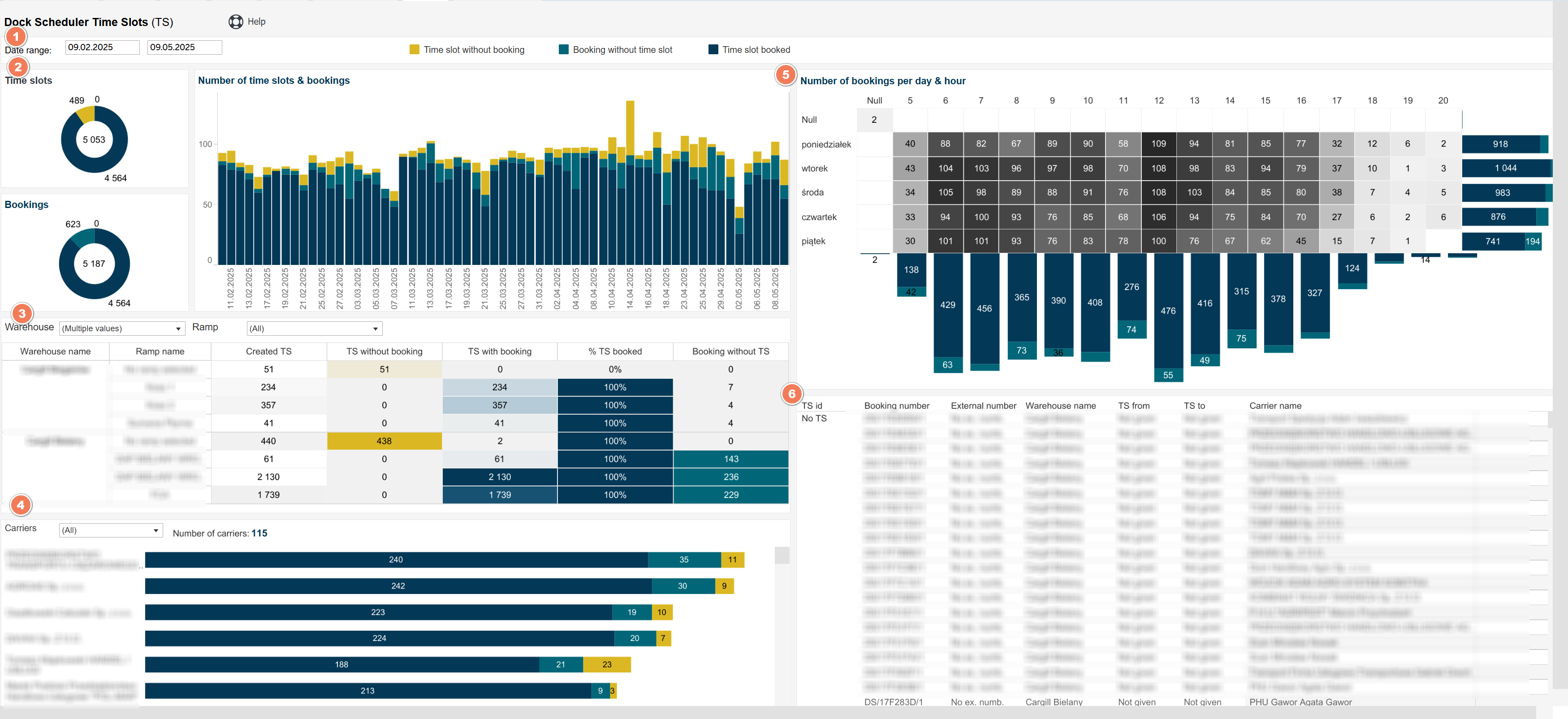
Настройка диапазона анализируемых данных
Параметры можно установить в верхней части отчета.

- Опция Date range позволяет определить диапазон анализируемых данных.
Для целей статьи выбранный период составляет 09.02.2025 - 09.05.2025.
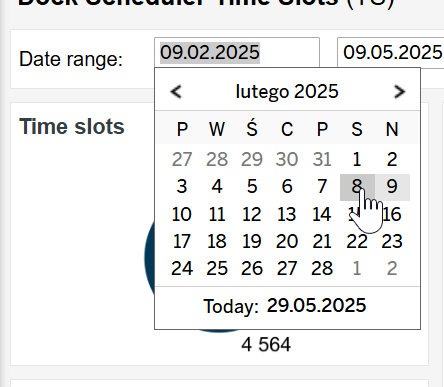
- Данные об источниках бронирования представлены в соответствии с легендой:
- желтый цвет - созданные временные окна, но без бронирования,
- синий цвет - бронирование создано без временных окон,
- темно-синий цвет - созданные временные окна.

Графики Number of time slots & bookings
Количество временных окон и бронирований представлено с помощью трех графиков.
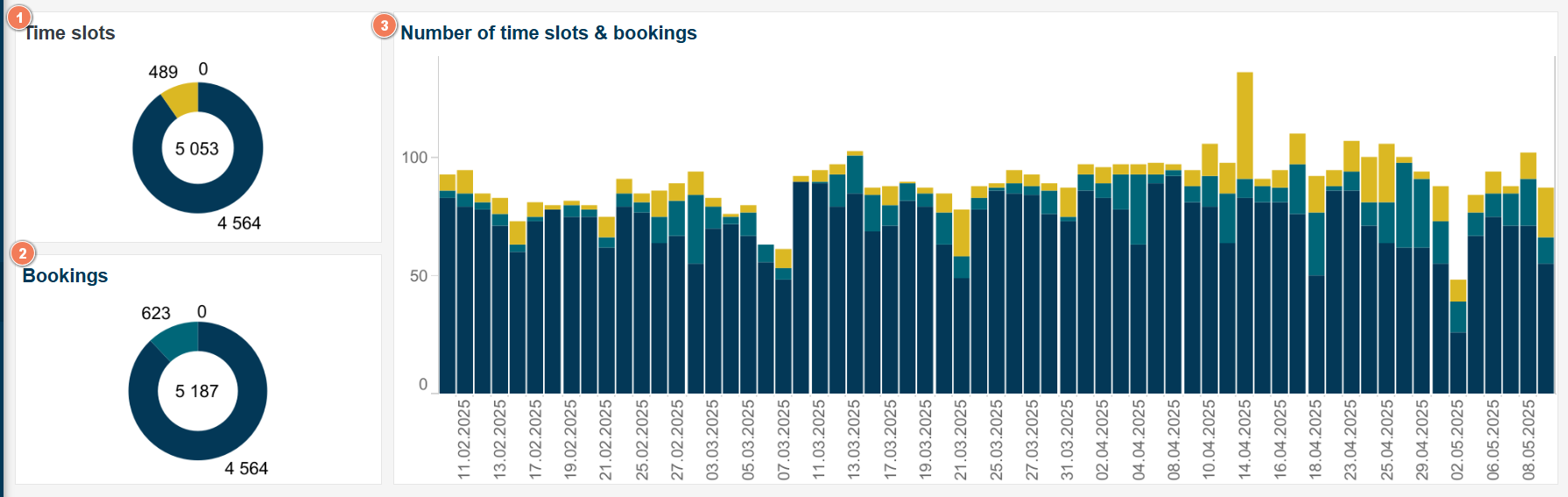
- Кольцевая диаграмма Time slots - показывает общее количество временных окон, с выделением использованных временных окон.
- Кольцевая диаграмма Bookings - показывает общее количество бронирований (созданных с временными окнами и без них).
- Столбчатая диаграмма Number of time slots & bookings - показывает количество временных окон и бронирований на каждый день из заданного диапазона. Наведя курсор мыши на выбранный столбец, вы увидите подробную информацию.
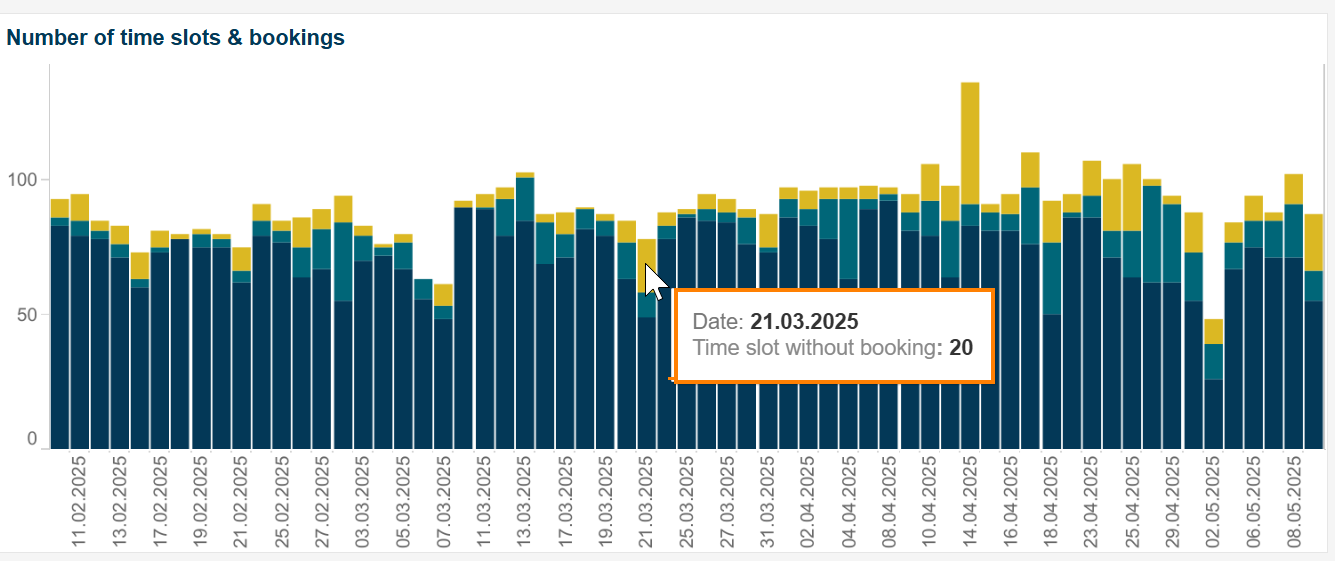

После наведения на выбранную часть диаграммы
Таблица - временные окна по складам
Таблица представляет подробные данные о временных окнах на отдельных складах и доках. Благодаря этому вы увидите, на каких складах временные окна используются чаще всего.
Параметры в верхней части таблицы помогут выбрать диапазон анализируемых данных - вы можете просмотреть данные для всех складов или выбрать конкретные из списка. Аналогично вы определите диапазон для доков.
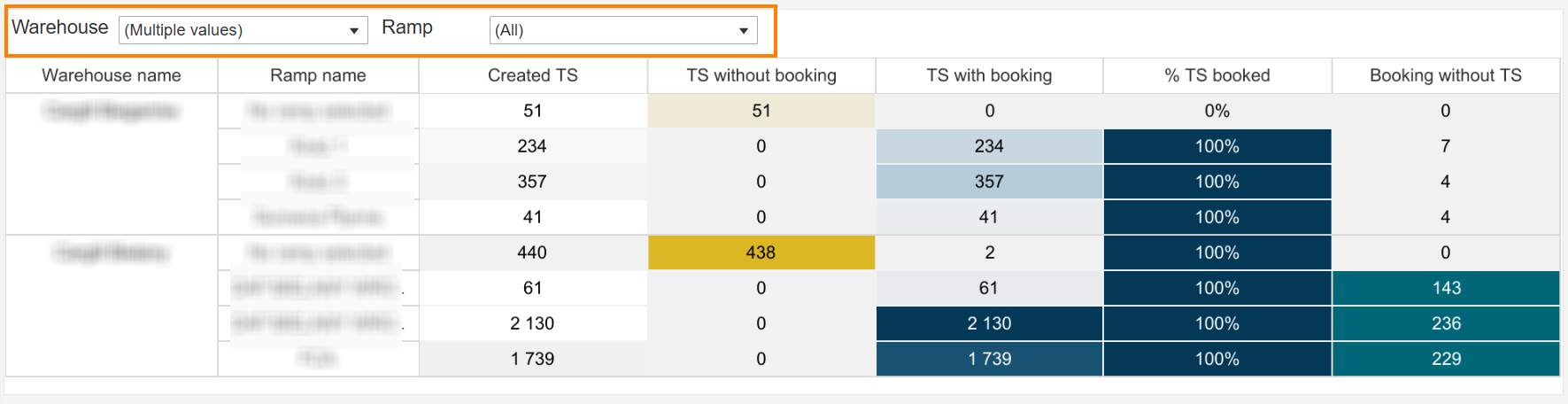
В столбцах представлены данные:
- Created TS - количество созданных временных окон,
- TS without booking - количество временных окон, в которых не было бронирования,
- TS with booking - количество временных окон, из которых было создано бронирование,
- %TS Booked - процент временных окон, использованных для бронирования,
- Booking without TS - бронирование, созданное вне временных окон.
График Carriers
Благодаря графику вы проверите количество временных окон, назначенных перевозчику, количество неиспользованных временных окон и бронирований, созданных вне временного окна.
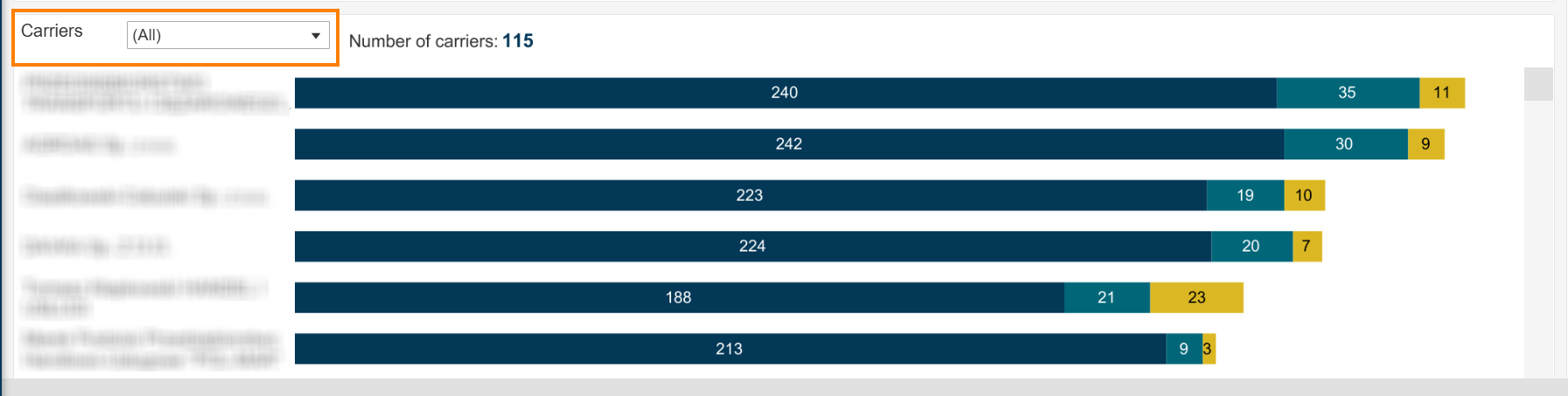
Наведя курсор мыши на столбец диаграммы, вы увидите дополнительную информацию, включая процент бронирований, созданных из временных окон.
Календарь
С помощью календаря вы проверите, сколько бронирований было сделано в конкретный день и в конкретное время.
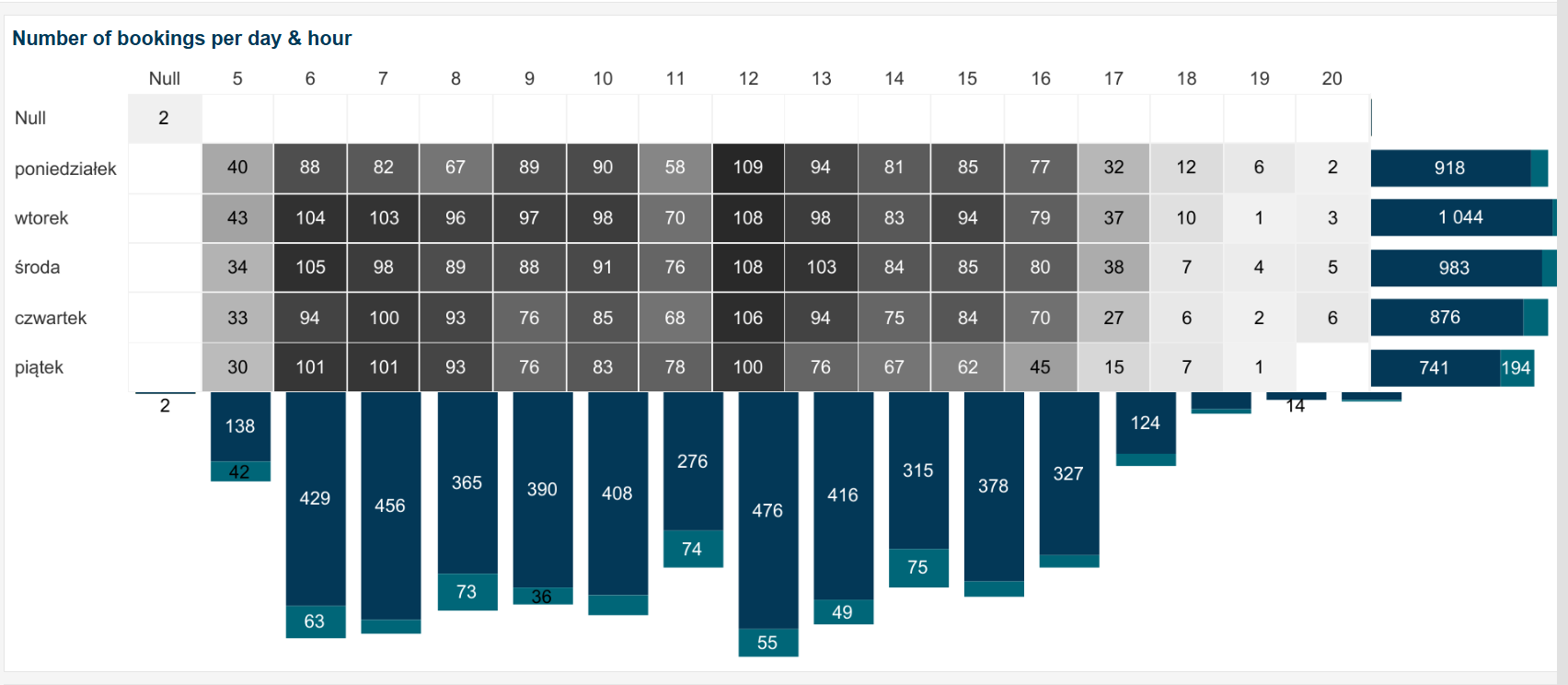
Благодаря значениям справа от календаря вы можете проверить, сколько бронирований было сделано в тот день в рамках временных окон и вне их.
Значения в нижней части календаря показывают количество бронирований в отдельные часы, как в рамках временных окон, так и вне их.
Список временных окон

В этой части вы найдете список всех временных окон, включая:
- номер ID временного окна,
- номер бронирования, созданного из этого временного окна,
- внешний номер
- название склада
- продолжительность временного интервала (с-до)
- название перевозчика, который сделал бронирование
